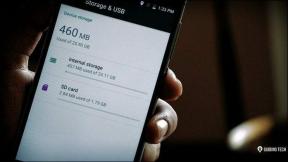Corrigir o código de erro MHW 50382-MW1
Miscelânea / / November 28, 2021
Monster Hunter World é um popular jogo multiplayer cujos recursos avançados de RPG de ação atraíram um grande público. Ele foi desenvolvido e publicado pela Capcom e ganhou imensa popularidade entre seus usuários em todo o mundo. No entanto, poucos usuários encontram Falha ao conectar aos membros da sessão. Código de erro: 50382-MW1 no Monster Hunter World. Este código de erro MHW 50382-MW1 ocorre no PS4, Xbox One e PC com Windows da mesma forma. Isso é predominantemente um problema relacionado à conectividade e pode ser facilmente corrigido seguindo os métodos listados neste guia.

Conteúdo
- Como corrigir o código de erro MHW 50382-MW1 no Windows 10
- Método 1: Resolver problemas de conectividade de rede
- Método 2: Criar atalho de jogo com o parâmetro -nofriendsui
- Método 3: diminuir o valor de pings no Steam
- Método 4: Atualize Monster Hunter World.
- Método 5: Verifique a integridade dos arquivos do jogo no Steam.
- Método 6: Alterar o endereço do servidor DNS
- Método 7: Encaminhamento de porta
- Método 8: Atualizar / reverter drivers de rede
- Método 9: reinstalar drivers de rede
Como corrigir o código de erro MHW 50382-MW1 no Windows 10
Depois de analisar vários relatórios, podemos concluir que esse erro ocorre pelos seguintes motivos:
- UPnP não é compatível com o roteador - Se o roteador não suporta UPnP ou está desatualizado, então você pode enfrentar o referido problema. Nesse caso, é recomendável abrir algumas portas manualmente.
- Wi-Fi e cabo Ethernet conectados ao mesmo tempo - Poucos usuários relataram que você pode enfrentar o código de erro 50382-MW1 do Monster Hunter World quando o Wi-Fi e o cabo de rede desestabilizam sua conexão com a internet. Isso ocorre com mais frequência em laptops.
- Inconsistência entre os servidores Capcom e sua conexão de rede - Se os servidores Capcom não conseguiram coordenar sua conexão de rede, pode ser necessário adicionar alguns parâmetros de inicialização adicionais para estabilizá-lo.
- Sobrecarregado com Taxa de Ping - Se a sua conexão de rede não pode tolerar o configurações padrão do Steam de 5000 pings / minuto, você pode enfrentar esse problema.
Método 1: Resolver problemas de conectividade de rede
Certifique-se de que sua conexão com a Internet esteja estável. Quando sua conectividade com a Internet não é ideal ou instável, a conexão é interrompida com mais frequência, levando ao código de erro MHW 50382-MW1. Portanto, execute a solução de problemas básicos da seguinte forma:
1. Execute um Teste rápido (por exemplo. Speedtest por Ookla) para saber a velocidade da sua rede. Compre um pacote de internet mais rápido do seu provedor de rede, se a velocidade da sua Internet não for a ideal para executar este jogo.

2. Mudando para um Conexão Ethernet pode fornecer uma solução para esses problemas. Mas, certifique-se de desativar o Wi-Fi primeiro para que não haja conflito entre os dois.

Método 2: Criar atalho de jogo com o parâmetro -nofriendsui
Se você estiver enfrentando o código de erro 50382-MW1 do Monster Hunter World no cliente Steam PC, poderá corrigir esse erro criando um atalho na área de trabalho e usando uma série de parâmetros de inicialização. Esses novos parâmetros de inicialização irão iniciar o cliente Steam a empregar a antiga interface de usuário Friends e o protocolo TCP / UDP em vez dos novos WebSockets. Siga as instruções abaixo mencionadas para implementar o mesmo:
1. Lançar Steam> BIBLIOTECA>Monster Hunter: World.
2. Clique com o botão direito no Jogo e selecione Gerenciar> Adicionar atalho na área de trabalho opção.
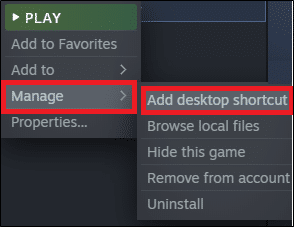
Observação: Se você tivesse marcado a caixa Crie um atalho no desktop enquanto instala o jogo, você não precisa fazer isso agora.
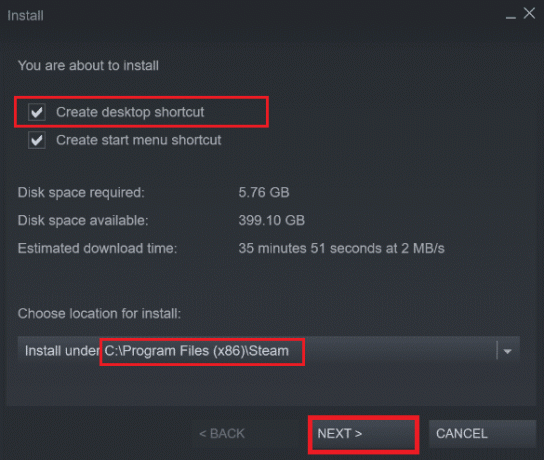
3. Em seguida, clique com o botão direito no Atalho da área de trabalho para MHW e selecione Propriedades, como mostrado.
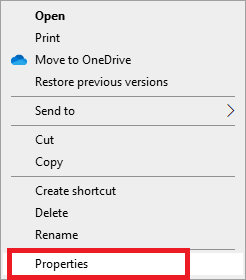
4. Mudar para o Atalho aba e adicione o termo -nofriendsui -udp no Alvo campo, conforme destacado.
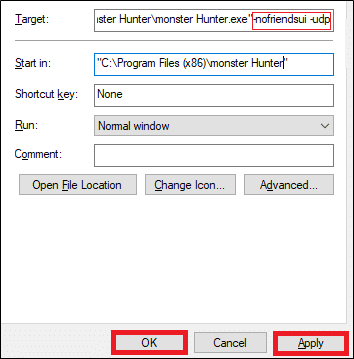
5. Clique em Aplicar> OK para salvar as alterações.
6. Agora, reinicie o jogo e verifique se o problema foi resolvido.
Observação: Como alternativa, você pode adicionar o parâmetro -nofriendsui -tcp conforme mostrado, para corrigir esse problema.
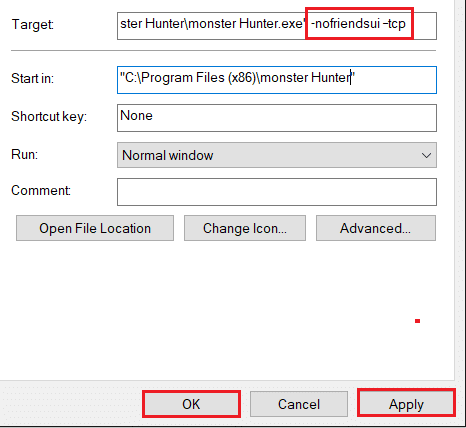
Leia também:Corrigir erro de carregamento do aplicativo Steam 3: 0000065432
Método 3: diminuir o valor de pings no Steam
O alto valor de pings no Steam também contribui para o código de erro MHW 50382-MW1. Veja como resolver esse erro diminuindo o valor de Pings:
1. Lançar Vapor e clique em Vapor no canto superior esquerdo. Em seguida, clique em Definições.

2. Agora, mude para o No jogo guia no painel esquerdo.
3. Selecione os valor mais baixo (por exemplo, 500/1000) de Pings / minuto do navegador do servidor menu suspenso, conforme destacado abaixo.
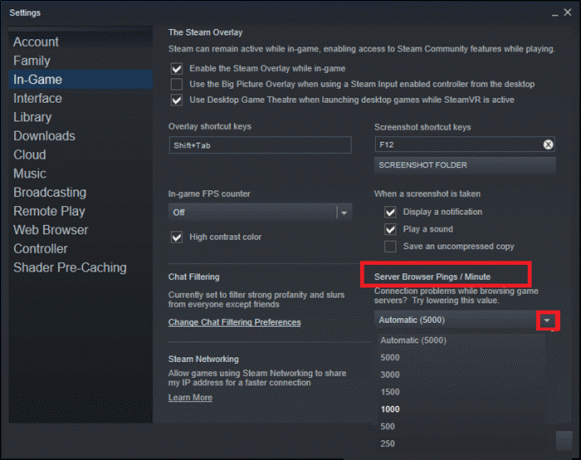
4. Finalmente, clique em OK para salvar essas alterações e reiniciar o jogo.
Método 4: Atualizar Monster Hunter World
É sempre essencial que o jogo seja executado na versão mais recente para evitar conflitos. Até que o jogo seja atualizado, você não pode fazer login nos servidores com êxito, e ocorrerá o código de erro MHW 50382-MW1. Explicamos as etapas para atualizar Monster Hunter World no Steam.
1. Lançar Vapor. No BIBLIOTECA guia, selecione o Monster Hunter World jogo, como anteriormente.
2. Em seguida, clique com o botão direito no jogos e selecione o Propriedades… opção.
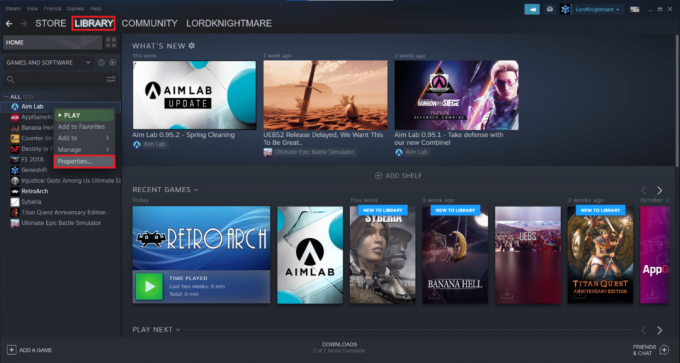
3. Troque para ATUALIZAÇÕES opção no painel esquerdo.
4. Debaixo ATUALIZAÇÕES AUTOMÁTICAS menu suspenso, selecione Sempre mantenha este jogo atualizado opção, destacada abaixo.
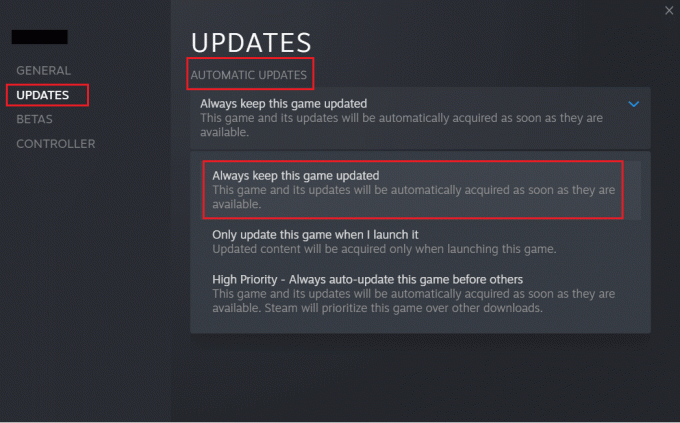
Leia também:5 maneiras de consertar o cliente Steam
Método 5: verificar a integridade dos arquivos do jogo no Steam
Este método é uma solução simples para todos os problemas associados aos jogos do Steam e tem funcionado para a maioria dos usuários. Neste processo, os arquivos em seu sistema serão comparados com os arquivos no servidor Steam. E a diferença encontrada será corrigida com a reparação ou substituição de arquivos. Sugerimos que você use esse recurso incrível no Steam. Portanto, para verificar a integridade dos arquivos do jogo, leia nosso guia sobre Como verificar a integridade dos arquivos do jogo no Steam.
Método 6: Alterar o endereço do servidor DNS
Você pode corrigir o código de erro MHW 50382-MW1 alterando as configurações do servidor DNS, da seguinte maneira:
1. aperte o Teclas Windows + R simultaneamente para lançar Corre caixa de diálogo.
2. Digite o comando: ncpa.cpl e clique OK.

3. No Conexões de rede janela, clique com o botão direito no conexão de rede e clique em Propriedades.
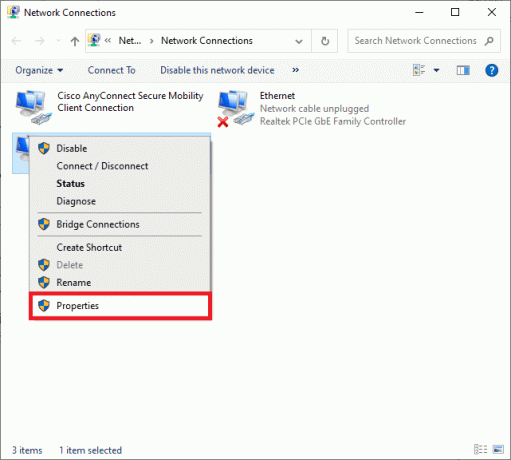
4. No Propriedades de Wi-Fi janela, selecione Protocolo de Internet versão 4 (TCP / IPv4) e clique em Propriedades.
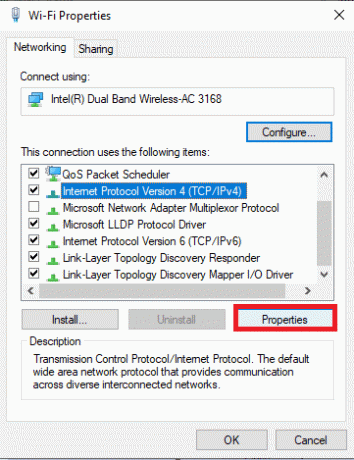
5. Selecione Use os seguintes endereços de servidor DNS opção.
6. Em seguida, insira os valores mencionados abaixo:
Servidor DNS preferido: 8.8.8.8
Servidor DNS alternativo: 8.8.4.4
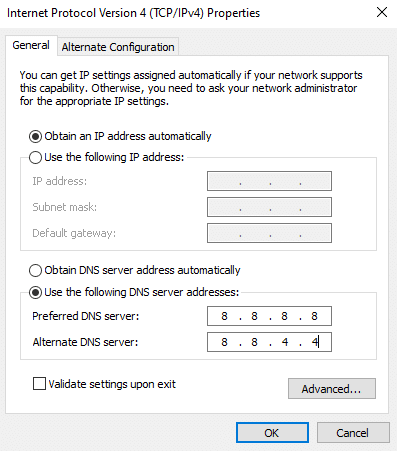
7. Em seguida, marque a caixa Validar as configurações ao sair e clique em OK para salvar essas alterações.
Isso deve corrigir o código de erro 50382-MW1 do Monster Hunter World. Caso contrário, tente a próxima correção.
Leia também:Como corrigir erro de servidor DNS que não responde
Método 7: Encaminhamento de porta
Monster Hunter World está configurado para usar Plug and Play universal ou recurso UPnP. Mas, se o roteador bloquear as portas do jogo, você enfrentará o problema mencionado. Portanto, siga as técnicas de encaminhamento de porta fornecidas para resolver o mesmo.
1. aperte o janelas chave e tipo cmd. Clique em Executar como administrador lançar Prompt de comando.
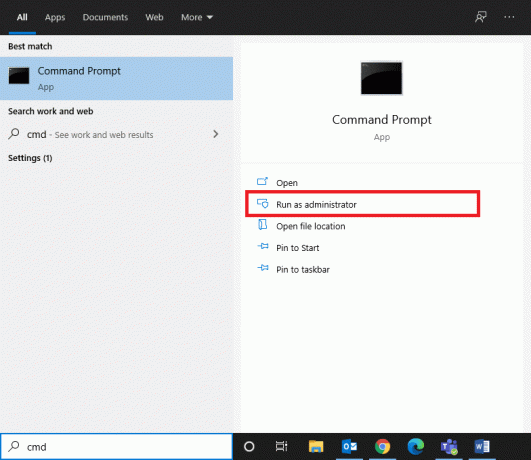
2. Agora, digite o comando ipconfig / all e acertar Digitar.
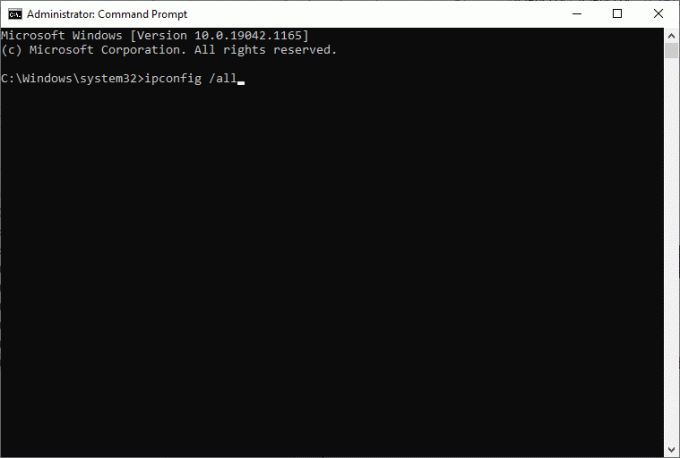
3. Anote os valores de Gateway Padrão, Máscara de sub-rede, MAC, e DNS.

4. Lançar qualquer navegador da web e digite o seu endereço de IP abrir Configurações do roteador.
5. Insira o seu Credenciais de login.
Observação: As configurações de Encaminhamento de porta e DHCP variam de acordo com o fabricante e modelo do roteador.
6. Navegar para Habilitar Atribuição Manual debaixo Configuração básica, e clique no sim botão.
7. Aqui no Configurações de DHCP, insira o seu Endereço Mac, endereço IP, e Servidores DNS. Em seguida, clique em Salve .
8. Em seguida clique Encaminhamento de porta ou Servidor virtual opção e digite o seguinte intervalo de portas para abrir em Começar e Fim Campos:
TCP: 27015-27030, 27036-27037UDP: 4380, 27000-27031, 27036

9. Agora, digite o Endereço IP estático você criou em seu sistema e certifique-se de que o Permitir opção está marcada.
10. Finalmente, clique em Salve ou Aplicar botão para salvar as alterações.
11. Então, Reinicie seu roteador e PC. Verifique se o problema foi resolvido agora.
Método 8: Atualizar / reverter drivers de rede
Opção 1: Atualizar driver de rede
Se os drivers atuais em seu sistema forem incompatíveis / desatualizados, você enfrentará o código de erro MHW 50382-MW1. Portanto, é aconselhável atualizar seus drivers para evitar o referido problema.
1. Clique no Barra de pesquisa do Windows e digite Gerenciador de Dispositivos. Bater Tecla Enter para iniciá-lo.

2. Clique duas vezes em Adaptadores de rede.
3. Agora, clique com o botão direito em driver de rede (por exemplo. Intel (R) Dual Band Wireless-AC 3168) e clique Atualizar driver, como descrito.

4. Aqui, clique em Pesquisar motoristas automaticamente opções para baixar e instalar um driver automaticamente.

5A. Os drivers serão atualizados para a versão mais recente, se não forem atualizados.
5B. Se eles já estiverem atualizados, você obterá Os melhores drivers para o seu dispositivo já estão instalados mensagem, como mostrado.
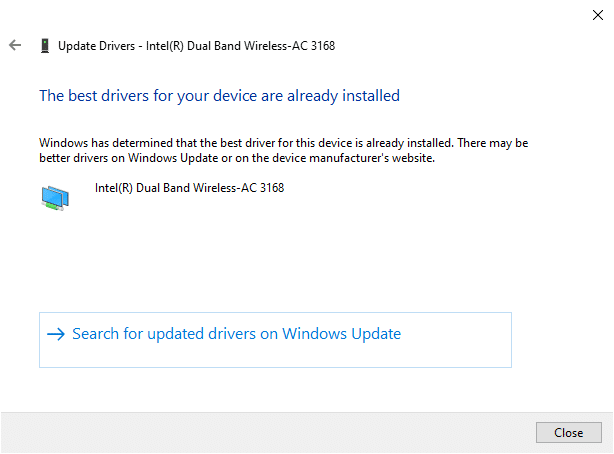
6. Clique em Fechar para sair da janela, reinicie o PC e verifique se corrigiu o código de erro MHW 50382-MW1 no desktop / laptop do Windows 10.
Opção 2: drivers de reversão
Se o seu sistema estava funcionando corretamente e começou a funcionar mal após uma atualização, reverter os drivers de rede pode ajudar. A reversão do driver excluirá as atualizações de driver atuais instaladas no sistema e as substituirá por sua versão anterior. Este processo deve eliminar quaisquer bugs nos drivers e, potencialmente, corrigir o referido problema.
1. Navegue até o Gerenciador de dispositivos> Adaptadores de rede como acima mencionado.
2. Clique com o botão direito em driver de rede (por exemplo. Intel (R) Dual Band Wireless-AC 3168) e clique em Propriedades, como descrito.
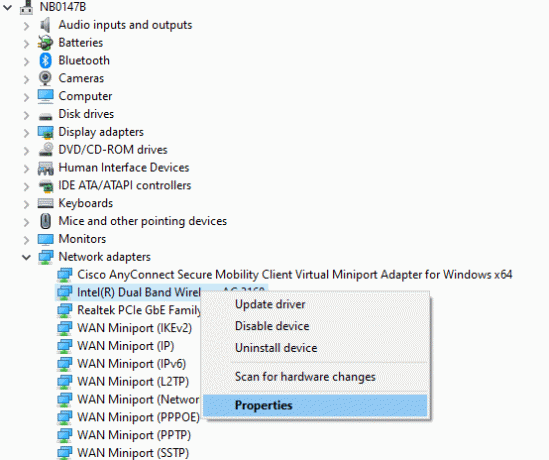
3. Mudar para o Guia do motorista e selecione Motorista de reversão, como mostrado.
Observação: Se a opção Reverter driver estiver esmaecida em seu sistema, isso indica que não há nenhum arquivo de driver atualizado.
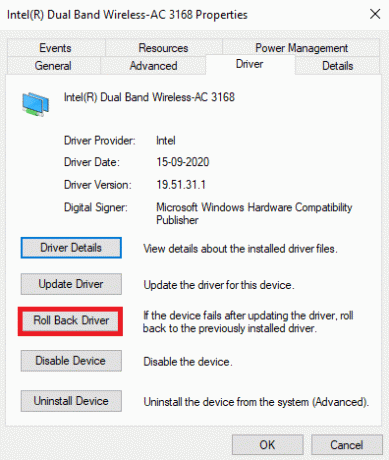
4. Clique em OK para aplicar esta mudança.
5. Finalmente, clique em sim no prompt de confirmação e reiniciar seu sistema para tornar a reversão efetiva.
Leia também:Problemas com o driver do adaptador de rede, o que fazer?
Método 9: reinstalar drivers de rede
Se a atualização dos drivers não resolver, você pode reinstalá-los da seguinte maneira:
1. Lançar o Gerenciador de dispositivos> Adaptadores de rede conforme instruído em Método 8.
2. Clique com o botão direito em Intel (R) Dual Band Wireless-AC 3168 e selecione Desinstalar dispositivo, como ilustrado.

3. No prompt de aviso, marque a caixa marcada Exclua o software do driver para este dispositivo e clique Desinstalar.
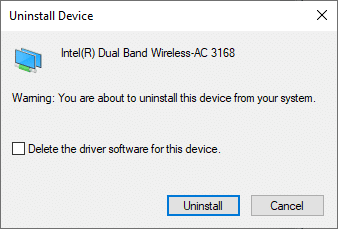
4. Encontre e baixe o driver do site oficial da Intel correspondente à sua versão do Windows.
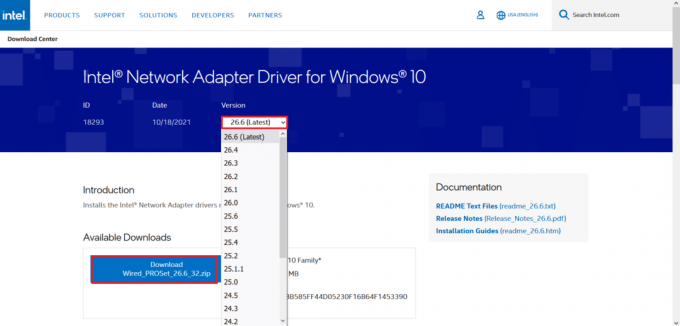
5. Depois de baixado, clique duas vezes no arquivo baixado e siga as instruções fornecidas para instalá-lo.
Recomendado:
- Como ver a última atividade no Instagram
- Corrigir tela preta do League of Legends no Windows 10
- 8 maneiras de corrigir o risco de chuva 2 O multijogador não funciona
- Como alterar o nome do invocador de League Of Legends
Esperamos que você tenha sido capaz de consertarCódigo de erro MHW 50382-MW1 no Windows 10. Informe qual método funcionou para você. Além disso, se você tiver dúvidas / sugestões sobre este artigo, sinta-se à vontade para colocá-las na seção de comentários.